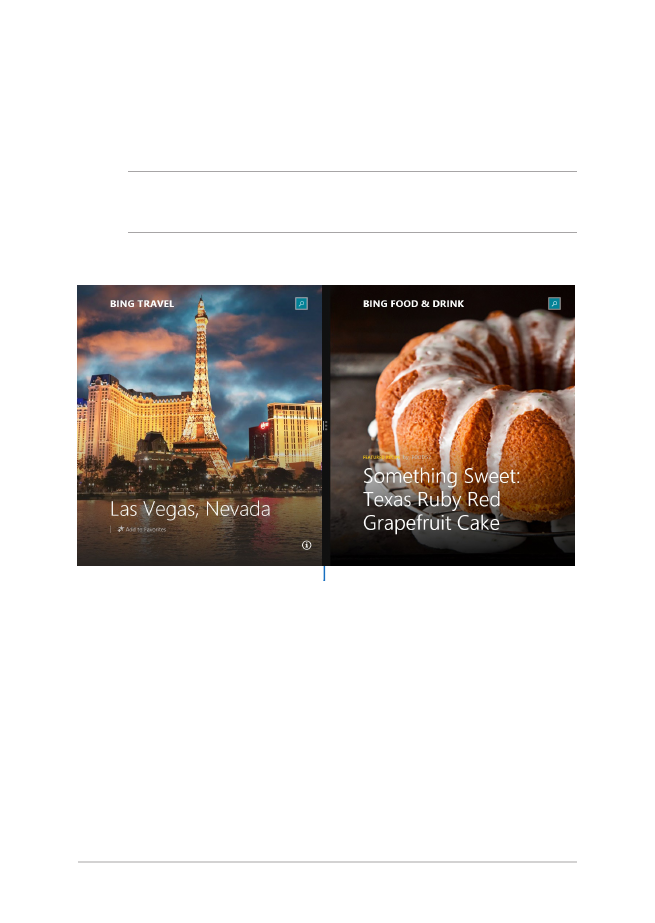
Funkcija Snap
Funkcija Snap prikazuje dvije aplikacije jednu pored druge,
omogućujući vam rad ili prebacivanje između aplikacija.
VAŽNO! Pazite da razlučivost tablet računala bude postavljena na 1366 x
768 prije upotrebe funkcije Snap.
Snap traka
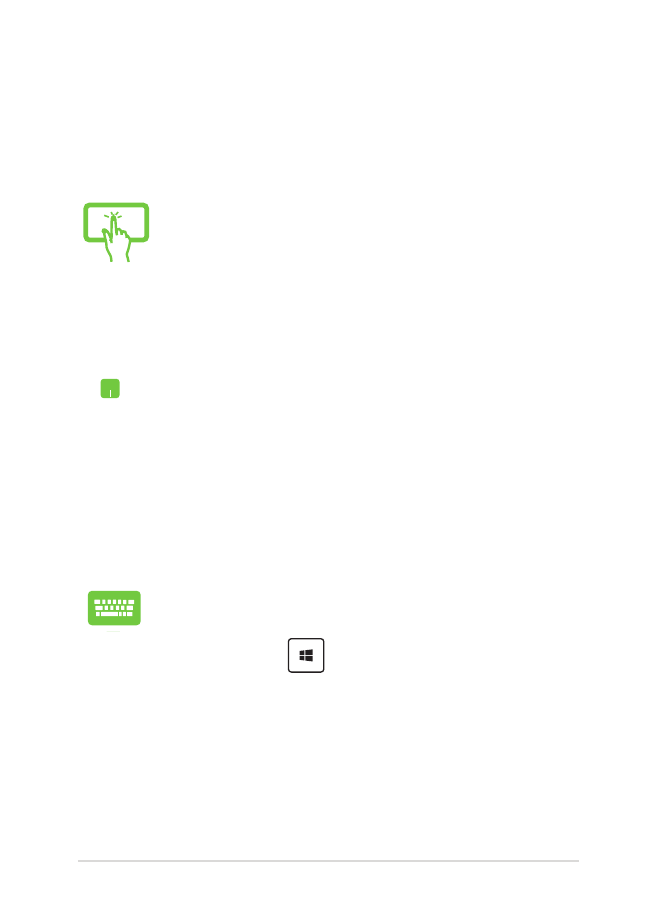
E-priručnik za prijenosno računalo
67
Upotreba funkcije Snap
Pomoću ploče dodirnog zaslona samo za određene modele, dodirne
plohe prijenosnog računala ili tipkovnice aktivirajte i koristite Prikaz na
dijelu zaslona.
1.
Pokrenite aplikaciju koju želite prikazati u dijelu
zaslona.
2.
Postavite pokazivač miša u gornji dio zaslona.
3.
Kada se pokazivač promijeni u ikonu ruke,
povucite i ispustite aplikaciju u desni ili lijevi dio
zaslona.
4.
Pokrenite drugu aplikaciju.
1.
Pokrenite aplikaciju koju želite prikazati u dijelu
zaslona.
2. Pritisnite i tipku lijeve ili desne strelice kako
biste dodali aplikaciju u lijevo ili desno okno.
3.
Pokrenite drugu aplikaciju. Ta aplikacija automatski
će se postaviti u prazno okno.
1.
Pokrenite aplikaciju koju želite prikazati u dijelu
zaslona.
2.
Kucnite i držite gornji dio aplikacije i vucite je na
lijevu ili desnu stranu zaslona sve dok se ne pojavi
traka za prikaz aplikacije.
3.
Pokrenite drugu aplikaciju.
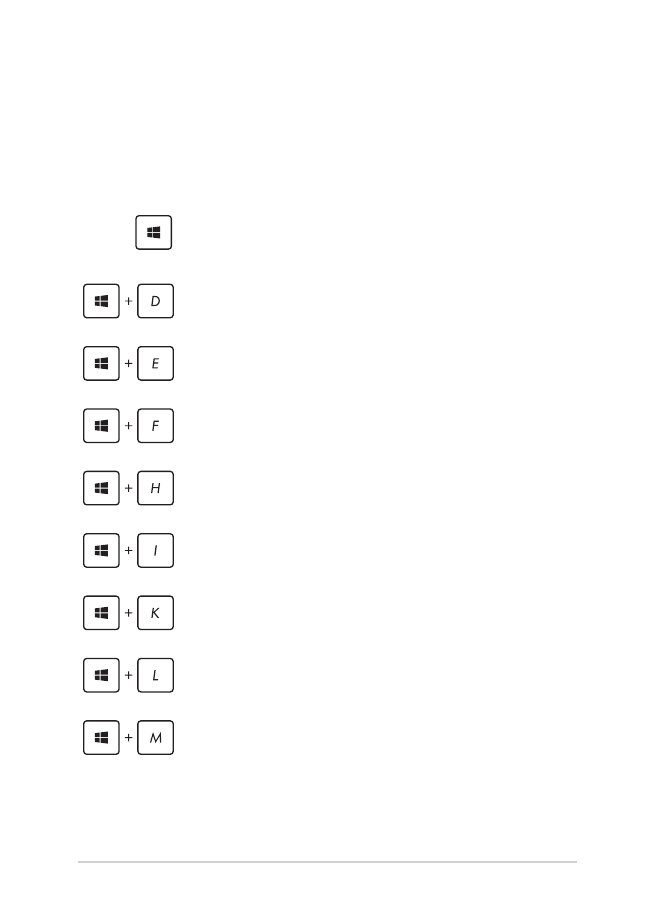
68
E-priručnik za prijenosno računalo